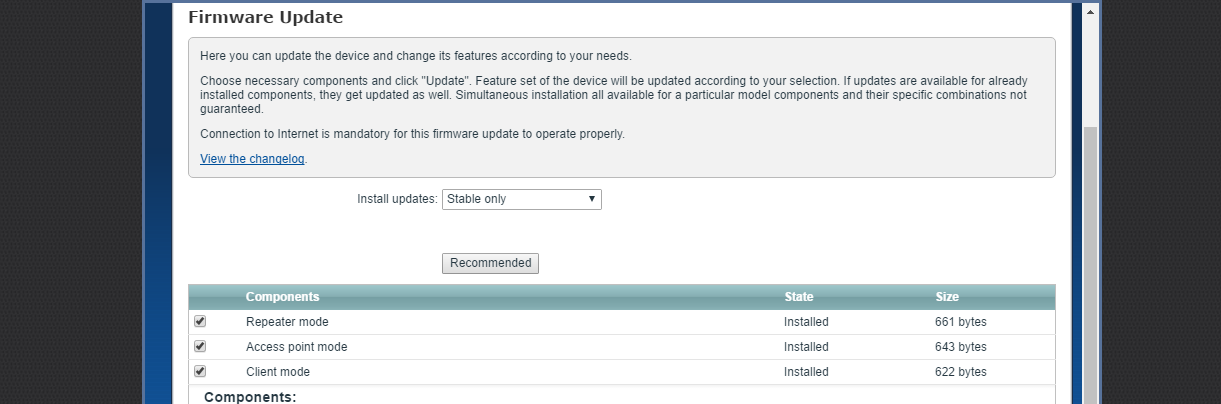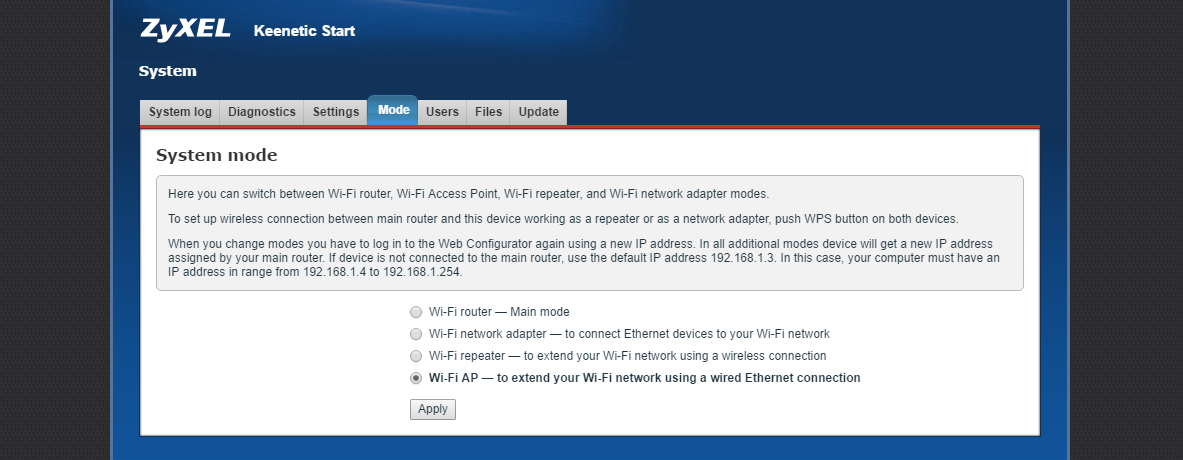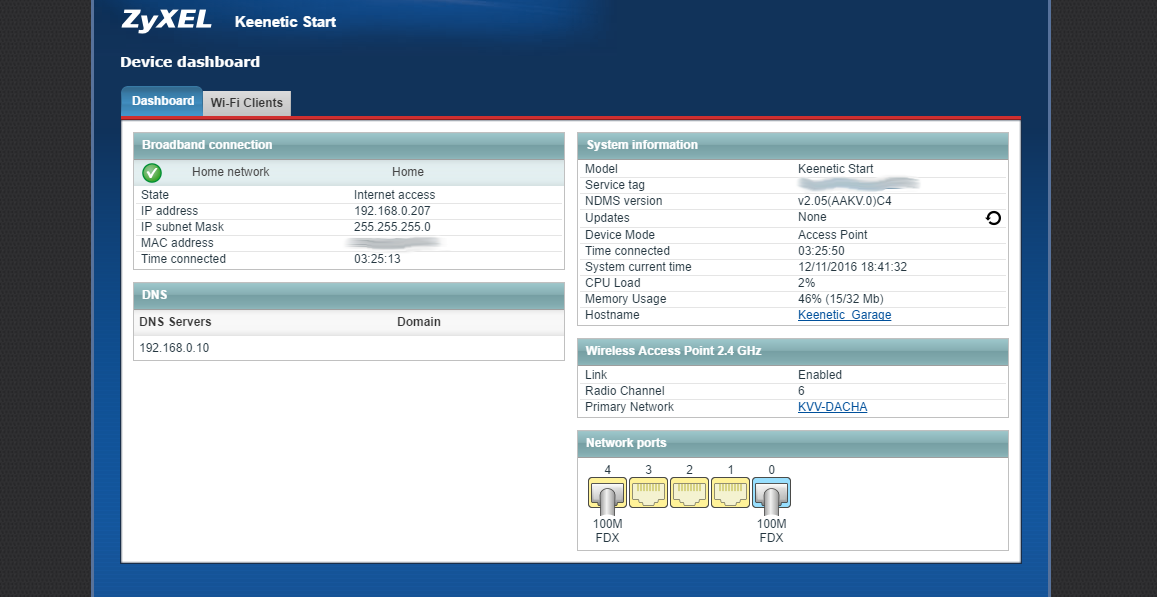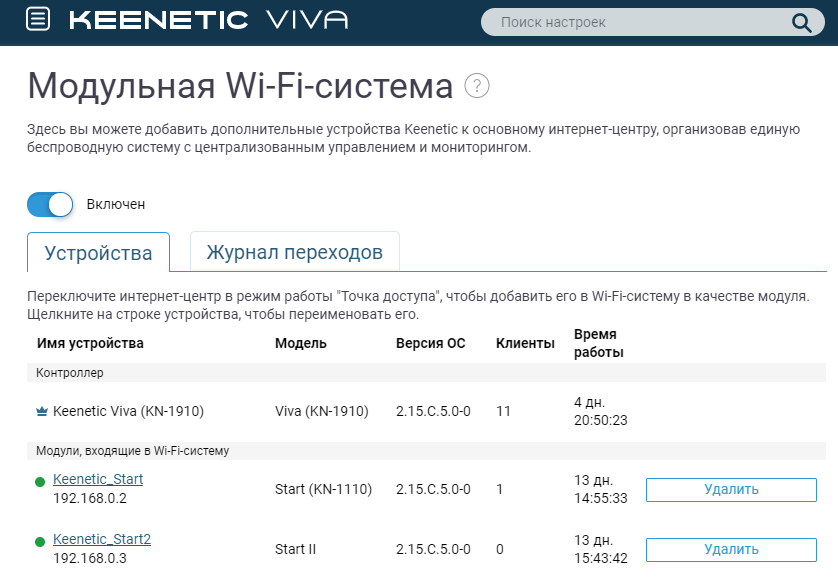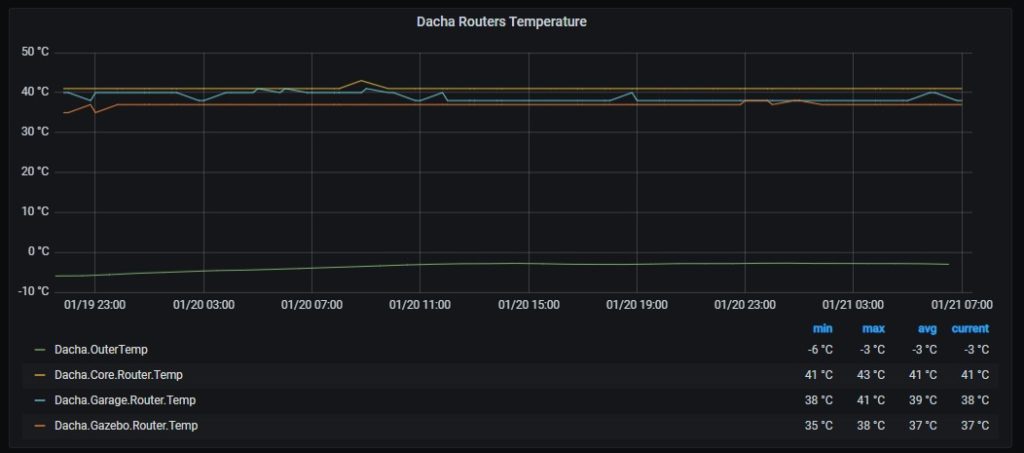С трудностями подключения, надежностью сети, стабильностью работы и скоростью передачи в сетях Wi-Fi знаком каждый из владельцев мобильных устройств: смартфонов, планшетов, ноутбуков, телевизоров и прочей бытовой техники. И действительно, «беспроводная свобода», а именно так расшифровывается аббревиатура Wireless Fidelity, вроде бы как есть, а вроде бы как ее и нету. Находясь в зоне действия Wi-Fi, вдруг неожиданно удивляешься поразительно низкой скорости передачи данных по сети, частыми обрывами и прочим, просто выводящими из себя. А особе нервные персоны, утомленные жуткой связью, готовый раздолбать свое устройство в порыве бешенства.
И все винят именно соединение Wi-Fi, и абсолютно не учитывают проблемы у локального или магистрального провайдера. Отчасти они правы. Все преимущества Wi-Fi могут быть перечеркнуты всего лишь плохой связью, помехами в эфире, препятствиями на пути радиосигнала. И тут уже вопрос встает вообще о работоспособности Wi-Fi, а о «гигабитной сети по воздуху» остается только мечтать. Ниже я попробую разъяснить, отчего бывают проблемы со связью Wi-Fi и как с ними можно расправиться на примере расширения зоны устойчивого приема сигнала Wi-Fi в быту на конкретном объекте. А заодно, местами, изложу в понятной форме и кратком содержании теорию о сетях Wi-Fi.
Что мешает хорошему приему беспроводной сети?
Первое, что приходит в голову — расстояние. И действительно, чем дальше от источника находится приемник, а в нашем случае, от точки доступа или роутера, тем слабее сигнал. А чем он слабее, тем хуже прием, по крайней мере, в общем случае данное утверждение истинно. Но не только расстояние ухудшает прием. Радиоволны, включая сигналы Wi-Fi сети, распространяются от одного источника, которые должен поймать приемник. Другими словами, излученная волна должна пройти через антенну приемника. А если на пути между приемником, вашим мобильным, и передатчиком, вашим роутером, находятся различные предметы? В этом случае волна может: обогнуть предмет, пройти сквозь предмет, отразиться от других предметов и добраться до приемника в отраженном виде. Но частота работы Wi-Fi слишком высокая, чтобы огибать хоть сколько-нибудь крупные предметы на пути, поэтому остается только два варианта: отражаться от объектов и проходить сквозь них.
И тут следует вспомнить, что нынче WI-Fi работает в двух диапазонах радиоэфира. Первый и самый массовый 2.4 ГГц, а второй, новомодный 5 ГГц (хотя есть стандарт и на более высокую частоту, например, ad, он работает на частоте в 60 ГГц и предназначен для связи на расстоянии не более 10 метров и только при прямой видимости). Частота 2.4 ГГц лучше проходит сквозь предметы, а 5 ГГц лучше отражается от них. Поэтому, если у вас есть задача «пробить» две бетонных стены из кухни, где установлен ваш источник Wi-Fi, до жилой комнаты, то лучше будет работать Wi-Fi на частоте 2.4 ГГц, нежели на 5 ГГц. С другой стороны, если ваша задача покрыть доступом только одно помещение или же лабиринт из металла, то лучше подумать над 5 ГГц сетью.
Помимо предметов, мешающих приему, всегда необходимо помнить про помехи. Для радиосетей помехи могут появляться из ниоткуда и исчезать в никуда, точнее из самых неожиданных источников, но особенно подвержены помехам сети с частотами в 2.4 ГГц, так как 5 ГГц волны хуже проходят сквозь объекты, и обычная комната в обычном доме уже неплохо изолирует вашу точку доступа от тлетворного влияния помех. Источником же помех могут выступать как неисправные печи СВЧ, так и другое электрическое оборудование, работающее во внештатном режиме. Но самая большая помеха, что поджидает любого горожанина — Wi-Fi сети соседей. В городской застройке, особенно в спальных районах, плотность сетей Wi-Fi настолько высока, что порой, в пиковые часы загрузки перестают работать беспроводные мышки и гарнитуры Bluetooth. Эфир на частоте 2.4 ГГц может оказаться настолько загружен, что радиосвязь перестает быть надежной. Мышка начинает скакать по экрану, а в гарнитуре возникают постоянные искажения звука. Подробно я описал ситуацию в своей статье про «чудачества» МГТС, решившей поставить в каждую квартиру по Wi-Fi роутеру.
Мощность вашего Wi-Fi роутера или Wi-Fi точки доступа так же может серьезно влиять на качество обслуживания того самого Wi-Fi. Передача сигнала без проводов подразумевает не только его обработку при получении или передаче, но и шифрование. Обе операции, вкупе с удалением ошибок — задача нетривиальная и требует не дюжих вычислительных ресурсов. А теперь представьте, что вы загрузили свою точку доступа скачиванием очередного сериала через сеть Torrent, а параллельно еще кто-то пытается играть в онлайн-игры или смотреть YouTube. С такой загрузкой не очень хорошо справляется High-End бытовой роутер пяти-семилетней давности, а тут еще нагрузка увеличивается за счет необходимости использования обработки радиосигнала. В таких случаях устройство может просто зависать либо перегреваться до существенной температуры и автоматически снижать производительность во избежание повреждения оборудования.
Я хорошо помню стенания одного владельца небольшой гостиницы в Италии, который потратил 12 тысяч евро на создание беспроводной сети в своем отеле о пяти этажах и двенадцати небольших номерах. Да, он закупил профессиональное оборудование, да, ему все настроили, а его система выдавала индивидуальные пароли каждому из постояльцев в виде чека. Но в целом система работала из рук вон плохо. Подвисала одна из точек доступа, а другие оказывались перегруженными. В целом недовольство постояльцев выражалось только качеством Wi-Fi, но их недовольство значительно снижало рейтинг самой гостиницы. Так что даже профессиональные решения не всегда способны обеспечить качественное покрытие Wi-Fi, не говоря уже о бытовых устройствах.
Так что же тогда делать обычному обывателю? Мой совет — везде, где возможно, использовать только и исключительно проводное соединение. А о том, что же делать, когда требуется именно Wi-Fi и без него совсем никак читайте ниже.
Варианты решения
Я стараюсь следовать своему совету и где можно применяю проводное подключение к локальной сети. Но количество мобильной электроники, многочисленные смартфоны, умные часы, планшеты и прочие устройства, неуклонно пролезают в жизнь и в деревенском доме о двух этажах встала в полный рост проблема с покрытием сетью Wi-Fi. Первый этаж дома выстроен из камня с железобетонными перекрытиями, а второй деревянный. Венчает все строение крыша из популярной металлочерепицы. Точка доступа в лице ZyXEL Giga II установлена на втором этаже в геометрическом центре строения и на высоте около 40 сантиметров от перекрытия пола. Выбранное место для установки — оптимально, во всей обитаемой площади строения покрытие Wi-Fi присутствует на приемлемом уровне. Более того, те части приусадебного участка, которые не экранированы крышей, тоже позволяют использовать мобильные устройства с подключением по Wi-Fi.
Но несмотря на удачное местоположение точки доступа в доме присутствуют и слепые зоны, которые очень сильно докучают. В гараже есть немало мест, где сигнал Wi-Fi формально ловится, но ни почту проверить, ни страничку открыть, там нельзя. Слишком много ошибок. В уличной беседке тоже не все в порядке. Сигнал там присутствует, но работать в сети можно только в строго определенных местах, шаг в сторону и связь становится невозможной. С этим нужно что-то делать, поскольку нет ничего более обескураживающего и содвигающего к фрустрации, чем ненадежное подключение к сети интернет.
Поляризация
На удивление, мало кто из пользователей Wi-Fi, при попытках улучшить качество сигнала, вспоминает про поляризацию сигнала. А ведь у Wi-Fi она присутствует. Бытовые роутеры и точки доступа в основном используют вертикальную поляризацию сигнала. Промышленные, рассчитанные на профессиональное применение, оперируют сразу двумя поляризациями: вертикальной и горизонтальной.
Важно, чтобы и у передатчика, и у приемника совпадала поляризация. Если ваш роутер выдает вертикальную поляризацию, а в вашем мобильном использована только одна антенна и она расположена горизонтально, то сигнал будет слабым и постоянно будут сыпаться ошибки. Достаточно повернуть мобильный в нормальное состояние и сразу же ситуация исправляется. Чтобы бороться с напастью неверной поляризации, производители хороших мобильных устройств используют сразу несколько антенн, расположенных под разными углами, что позволяет минимизировать проблему ориентации в пространстве. Но тем не менее вам стоит все же проверить антенны вашего устройства, если они доступны, и выставить их вертикально согласно предписанию изготовителя. А если применяемые антенны на устройстве съемные, то проверить и качество их крепления к корпусу. Иногда бывает так, что их просто втыкают в гнезда и забывают прикрутить.
Да, не стоит забывать и про диаграмму направленности антенн. Далеко не у всех она в форме сферы, положение антенны в таком случае очень сильно влияет на уровень сигнала.
Изменить местоположение
Если уж мы и заговорили о расположении антенн и устройств, то не плохо было бы упомянуть и про местоположение самого источника Wi-Fi радиоволн. К антеннам желательно чтобы ничего не прикасалось. Не стоит закрывать роутер в металлический сейф, желательно выставить его в центр покрываемой территории. Если у вас план помещения напоминает букву «Ш», то роутер с Wi-Fi лучше всего поместить в проходе около центральной ножки, а не в геометрическом центре. Так у радиосигнала будет больше шансов на прохождение посредством отражения, а не проникновением через железобетон.
Другими словами, подойти к выбору места роутера стоит творчески и осмысленно, а иногда лучше потратить немного времени и на тестовые установки роутера в разных местах с проверкой качества приема во всех углах. Учтите, что чем короче будет путь до каждой из точек в вашем помещении и чем меньше будет на пути радиосигнала препятствий, тем лучше будет сигнал и качество работы Wi-Fi. И не забывайте, что Wi-Fi подразумевает обмен радиосигналом в обе стороны, так что местоположение ваших мобильных устройств тоже имеет значение. Иногда проще передвинуться с любимым планшетиком в сторону на полметра, чем городить множество технических устройств, для повышения качества приема сигнала в конкретной точке помещения.
Сменить канал или перейти на высокую частоту
На текущий момент, большинство типов оборудования Wi-Fi, так или иначе, работает с частотой 2.4 ГГц. Сие обусловлено большей пробивной способностью этой частоты. Но эфир на 2.4 ГГц очень сильно забит как бытовым оборудованием, так и Wi-Fi точками доступа. Многие производители точек доступа и роутеров, внедряют в свои устройства функцию автоматического перехода на наиболее подходящий для работы канал. Т.е. на канал, на котором меньше всего зарегистрировано других точек доступа. Но далеко не всегда этот алгоритм отрабатывает так как требуется и Wi-Fi раздается сугубо и исключительно на 1-м канале. А если в ближайшей округе на этом же канале работает еще с десяток сетей, то стабильной связи с хорошей пропускной способностью ждать не придется. Дело в том, что зачастую алгоритм выбора канала срабатывает только в момент инициализации точки доступа и совсем не отслеживает изменения, происходящие в эфире после недели или месяца работы.
Поэтому рекомендуется проанализировать загруженность эфира в то время, когда вы ощущаете дискомфорт в сети Wi-Fi. И попробовать поискать свободный канал. Наилучшим вариантом выбора считаются каналы 1,6 и 11. Поскольку они не перекрываются по частоте соседними и точка доступа, работающая на этом канале, сможет выдавать полную скорость. Тем не менее, если на этих каналах уже кто-то и в большом количестве работает, то имеет смысл выбрать самый наименее загруженный канал. Да, скорее всего, он будет пересекаться с другими, соседними, но в целом ситуация будет лучше, чем пытаться работать на канале, в котором уже «сидят» другие сети.
В качестве прибора для анализа загруженности каналов можно использовать обычный смартфон, достаточно установить на него соответствующую программу. В некоторых случаях аналогичное исследование можно провести и при помощи самой точки доступа. Настройка канала осуществляется на точке доступа или же в Wi-Fi роутере при помощи изменения соответствующей настройки в разделе настроек Wi-Fi.
Но если со свободными каналами совсем негусто, особенно в случае, когда их совсем нет, что вполне соответствует реальности в больших мегаполисах, то на выручку может прийти сеть на частоте в 5 ГГц. Во-первых, пробивная способность частоты в 5 ГГц заметно ниже, чем у 2.4 ГГц, а это означает, что пускай даже соседи обвешаются точками доступа на 5 ГГц, то в вашу железобетонную клетушку их сигнал, скорее всего, долетать просто не будет. А во-вторых, каналов на частоте 5 ГГц куда больше, чем на частоте 2.4 ГГц. Но для успешного использования именно 5 ГГц и точка доступа и оконечное оборудование должны уметь на ней работать. Да и железобетонных препятствий между приемником и передатчиком быть не должно, иначе никакого преимущества повышенная частота не даст.
Другие антенны
Незнакомые с радиолюбительством персонажи, при первой же возможности, попробуют прикрутить более мощные и более крупные антенны к своей точке доступа, в надежде улучшить ситуацию с сигналом. Ан нет, я проверил теорию замены антенны в реальных условиях и пришел к выводу, что улучшенная антенна при нормальной штатной никакого преимущества не даст. Все дело в том, что производители тоже не дураки и рассчитывают свои, штатные, антенны исходя из используемых частот и мощностей передатчика и приемника на точке доступа. И простым увеличением размера тут не обойтись. Только заранее рассчитанные, и согласованные с передатчиком, антенны спасут в таком случае нуждающегося.
Тем не менее ситуацию с качеством приема посредством замены антенн все же можно улучшить. Например, сменив тип антенны и тщательно рассчитав новую антенну на те рабочие частоты, включая даже канал, на котором планируется ее применять. Антенны можно разнести на бо́льшее расстояние, тем самым постараться избавиться от препятствий, экранирующих сигнал. Но и здесь не все так гладко. Кабеля идущие к антеннам будут «съедать» часть полезной мощности и в результате может оказаться, что стало только хуже, а не лучше. А вот применение направленных антенн может спасти ситуацию. В таких антеннах вся мощность направляется в строго одном направлении и применение такой антенны позволит улучшить ситуацию с удаленными от точки доступа площадками, но только при нахождении строго в луче антенны. Грубо говоря, направленная антенна пригодится если захочется связать две локальных сети, расположенных на некотором удалении друг от друга и без использования проводов. Например, если вдруг возникло желание, подкрепленное «Ярославлем» или «Большим театром» в месяц, покормить соседа на соседнем участке интернетом. Кстати, искать антенны можно не только у ушлых китайцев, отечественные производители тоже занимаются выпуском вполне адекватных устройств.
А вот играть с мощностью передатчика не стоит. Радиоэфир у нас не бесплатный. Все его частоты жестко регламентированы и для их использования требуется лицензия и разрешение компетентных органов. Для частников и организаций сделаны послабления, но только при использовании строго определенных частот и мощностей передатчиков. Некоторые очумелые ручки наверняка могут захотеть собрать уникальный усилитель или же прикупить уже готовый. Собрать и прикупить-то можно, а вот использование такого чуда может грозить небольшими неприятностями начиная от штрафа и до изъятия оборудования.
MIMO
Технология MIMO (Multiple Input Multiple Output), основанная на использовании адаптивных антенных решеток, вышла на коммерческий рынок не так уж и давно, но не была как-то раскручена маркетологами и не вошла зазубренным гарпуном в головы обычных пользователей. Технология призвана увеличить пропускную способность сети беспроводной передачи за счет использования нескольких антенн. Кроме увеличения пропускной способности, за счет разнесения антенн в пространстве, улучшается и качество приема.
Но работает MIMO только начиная со стандарта Wi-Fi n. И недостаточно использовать только точку доступа с MIMO, оконечное оборудование точно так же должно уметь работать с технологией MIMO, иначе скорость передачи будет всего 150 мбит/сек. Да-да, все именно, так как пишут на коробках современных роутеров. 150 мбит с одной антенной, 300 с двумя и так далее в зависимости от фантазии изготовителя. Но достичь такой канальной скорости можно только с соответствующим оборудованием на стороне приема.
Да и я не просто так написал про канальную скорость. Те цифры, что пишутся производителями на коробках вовсе не означают, что с такой скоростью у вас будут летать файлы по сети. Нет, это скорость физического канала, в который запихивается все, что содержится в протоколе Wi-Fi, а затем все со всех следующих уровней, заканчивая протоколом обмена файлами. Да, скорость копирования будет ниже, чем скорость канала, даже в идеальных условиях для приема. В целом применение MIMO для улучшения покрытия принесет мало пользы, хотя некий, терапевтический эффект от технологии будет наблюдаться.
Repeater и WDS
При помощи дополнительного оборудования можно увеличить зону покрытия Wi-Fi. Наиболее грамотным способом это делается при помощи специализированных Wi-Fi точек доступа, подключающихся в локальную сеть посредством Ethernet или любой другой кабельной технологии. Такие точки доступа являются профессиональным решением для покрытия больших территорий в офисах и на предприятиях. Но и стоят они соответственно, поэтому далее их рассматривать вообще не будем, поскольку бюджет на развертывание подобных систем явно выходит за пределы доступные рядовому потребителю. Даже несмотря на то, что такие точки способны осуществлять бесшовное переключение клиента между точками, все равно оставим их за рамками исследования по причине чрезмерно высокой стоимости. И вернемся к тому, что доступно обывателю.
А рядовому потребителю доступно аж два способа как легко и без лишних проводов увеличить зону надежного охвата Wi-Fi сети. Речь идет о Wi-Fi репитерах (Repeater) и о Wi-Fi репитерах WDS (Wireless Distribution System). И вот тут на обычного, не подкованного в сетях и сетевых технологиях, бюргера наваливается целый ворох непонятных терминов и объяснений неуверенных в себе специалистов. По сути, оба варианта делают одно и то же:
- По сети Wi-Fi подключаются к основному роутеру.
- Раздают Wi-Fi используя свою точку доступа.
И казалось бы, разницы между двумя способами нет никакой. Тем не менее она присутствует, хотя и очень зыбкая. Изначально подразумевалось, что обычный репитер может подключаться только к основному роутеру, в противном случае, если он подключится к другому репитеру (или ретранслятору), то он не сможет правильно построить маршрут вовне для доступа в интернет. Но на практике клиенты все равно выходят в интернет, даже если между ними присутствует некоторое количество промежуточных репитеров. Далее, репитер не может выдавать адреса внутренней сети. Для основного роутера он выглядит как простой клиент, а простому клиенту никто не выдает сразу несколько адресов. Но на практике, адреса выдаются и в некоторых случаях клиенты репитера являются полноценными участниками локальной сети с нормальными адресами этой сети. Для решения двух вышеописанных проблем была и создана концепция WDS (не путать с WPS). Но WDS, из-за отсутствия единого стандарта, штатно работает только в экосистеме одного производителя, поэтому попытка подключить TP-Link к D-Link с использованием WDS может потерпеть неудачу. Плюс WDS требует наличие одинакового шифрования и одинакового сессионного ключа на всех подключенных в сеть точках доступа с использованием WDS. А вот имя сети (SSID) может быть разным, как и в случае репитера.
Некоторое время тому назад, я описал простой случай увеличения покрытия сети посредством репитера TP-Link. Производитель нигде не указывает, поддерживает ли его устройство подключение по WDS или нет, хотя в настройках такой пункт присутствует. Видимо все из-за некоторых проблем в совместимости реализации WDS в оборудовании разных производителей. Во всяком случае если даже WDS и не запустится, доступ в сеть все равно будет, так как останется режим Repeater.
Вообще, использование как функции репитера, так и репитера с технологией WDS прерогатива не только специализированных Wi-Fi Extenders, все мало-мальски современные роутеры с Wi-Fi уже поддерживают функции не только простого репитера, но и репитера WDS (не говоря уже о прочих режимах типа Access Point или Bridge). Такое происходит по той причине, поскольку современный роутер — это компьютер, на который установлено определенное и специфическое программное обеспечение. Работает же это обеспечение, в большинстве случаев, под управлением слегка видоизмененной системой Linux, что открывает широкие возможности по миграции программных модулей не только между моделями одного производителя, но даже и между устройствами разных производителей. Ярким примером подобного полиморфизма можно назвать проект OpenWRT. В целом применение Wi-Fi Extenders вполне оправдано там, где требуется без лишних затрат увеличить зону покрытия Wi-Fi сети, хотя вместо обычного экстендера можно взять недорогой роутер с функцией Repeater или Repeater WDS.
Но в каждой бочке меда есть своя ложка клюквы. В бытовых устройствах, роутерах или же Wi-Fi Extenders (расширителей или «усилителей» Wi-Fi сигнала) применяется только один Wi-Fi интерфейс. Точнее там устанавливается только один чип способный в единицу времени работать только на одном канале одного диапазона (2.4 ГГц или 5 ГГц). И любая попытка использовать для увеличения покрытия Wi-Fi подобные устройства будет приводить к увеличению загрузки эфира на рабочем канале и общему снижению скорости работы Wi-Fi. Ведь все данные, от роутера к экстендеру и от экстендера к потребителю, передаются по одному и тому же каналу. А Wi-Fi в одну единицу времени может обслуживать только один запрос. Либо принимать данные от роутера, либо передавать их клиенту. Падение производительности сети в этом случае может составлять 50 и более процентов, все зависит от загрузки сети, количества клиентов и количества экстендеров между клиентом и корневым роутером. Все сказанное выше справедливо и для роутеров, выступающих в качестве экстендера, технология от вида оборудования не меняется.
Для нормализации ситуации с производительностью можно использовать экстендеры с двумя чипами и способные работать в одном диапазоне сразу на нескольких каналах (см. вариант с разнесением каналов) либо двухдиапазонные устройства, которые обучены связываться с роутером на частоте 5 ГГц, а увеличивать покрытие на частоте в 2.4 ГГц или наоборот. В этом случае катастрофического падения производительности не будет наблюдаться, хватило бы только производительности экстендера на обслуживание всех проходящих через него запросов.
Итак, при беспроводном увеличении покрытия ожидайте общее уменьшение производительности Wi-Fi сети и разрывы связи при переподключении от одной точки к другой. Хотя последний пункт сильно зависит от клиента. Некоторые клиенты могут переключаться очень быстро между точками, а другие будут из последних сил цепляться за старую и отчаянно тупить при попытке подключиться к новой. Хотя сами разрывы не так страшны, так как клиентское программное обеспечение, рассчитанное на работу на мобильных устройствах, а другие вы и не будете перемещать туда-сюда, разрабатывалось для работы с ненадежной средой передачи, а отсюда в них всегда присутствует буферизация.
Проводной AccessPoint
Но лучшим способом расширения зоны покрытия сети я могу назвать использование проводного соединения всех точек доступа. От основного роутера протягивается кабельное Ethernet соединение ко всем беспроводным точкам доступа. В результате получается сеть с развитой топологией и без падения производительности в зоне Wi-Fi. Но для того чтобы не было падения производительности, да и вообще работа в Wi-Fi сети была комфортной нужно выполнить следующие нехитрые рекомендации.
Перекрытие сигнала точек доступа должно быть около 30 процентов, чтобы не было проблемных мест где сигнала нет совсем. Но при этом не должно быть и зон где мощность сигнала от двух и более точек доступа слишком высока. В таких зонах некоторые, не самые разумные, Wi-Fi клиенты могут вообще толком не работать, они будут безостановочно подключаться то к одной точке доступа то к другой. Выяснить уровни сигнала можно при помощи обычного смартфона с установленным приложением отображающем уровень сигнала или же с ноутбуком и запущенной в цикле командой ping на gateway вашей сети. А регулировать покрытие можно либо перемещением точек доступа относительно друг от друга, либо изменяя их мощность, если такая функция доступна.
Рекомендуется разнести соседние точки на разные каналы, дабы не возникало взаимных помех. Если территории, обслуживаемые точками доступа, небольшие и составляют одиночные помещения, то имеет смысл задуматься о точках доступа, работающих только на частоте 5 ГГц. Разумеется, все клиенты должны уметь работать на этой частоте.
Для облегчения переключения между точками доступа при перемещении между ними рекомендуется также установить одинаковые SSID точек доступа, идентичные фразы доступа и типы шифрования. В противном случае переключение может происходить дольше, нежели при выполнении указанных условий.
Да, к каждой точке доступа придется тянуть отдельный кабель. Да, это дополнительные затраты и да, в некоторых случаях провести кабель к месту установки точки доступа и вовсе невозможно. Но только использование проводной точки доступа позволит максимально приблизиться к профессиональному результату увеличения покрытия Wi-Fi. Хотя, в особо сложных условиях, вполне допустимо комбинировать проводные и беспроводные способы увеличения покрытия.
Переход на AC
Некоторые специалисты от сетей не забывают упомянуть и о переходе на относительно свежий стандарт Wi-Fi описываемый IEEE 802.11ac. Дескать в этом стандарте есть так называемый формировщик луча (Beamforming) или пространственный фильтровщик (spatial filtering). Но независимо от названия, суть данной технологии заключается в изменении мощности излучаемой в разных направлениях.
Обычная Wi-Fi антенна, установленная на роутере, излучает сигнал во все стороны с единой мощностью. А в стандарте ac появилась возможность изменять диаграмму направленности мощности в зависимости от потребности. Так, например, если в какой-то конкретной стороне от роутера располагается Wi-Fi клиент, а в других направлениях никого нет, то имеет смысл перенаправить всю мощность именно в сторону где и находится клиент. Что увеличивает надежное покрытие Wi-Fi работающего по стандарту ac.
Но тут следует учитывать, что beamforming появился еще для стандарта n (формирование луча происходит на массиве MIMO антенн). Однако он не был стандартизирован и на практике существует несовместимость между устройствами разных производителей. Более того, технология формирования луча работает только для частоты в 5 ГГц, что существенно ограничивает ее применение для целей непосредственного увеличения покрытия.
Перейти на стандарт ac, конечно же, стоит, но вот особого увеличения покрытия от него не дождетесь. Да и далеко не все клиенты поддерживаются последние веяния.
Пробуем на практике
Немного познакомившись с теорией, настало время переходить к практике. В моем деревенском доме уже работает один Wi-Fi Extender, который выступает в качестве беспроводного адаптера и кормит интернетом умный телевизор от LG. Не то чтобы техника от LG совсем не умеет добывать интернет из воздуха, но делает это совсем как-то неказисто. Поэтому подключать умные телевизоры от LG к своей сети стоит только и исключительно по кабелю. Хотя бы и с использованием Wi-Fi экстендера работающего в режиме беспроводного Wi-Fi адаптера.
Осталось решить проблему устойчивого приема в гараже и в беседке. Проблема с гаражом обусловлена тем, что он достаточно длинный и как дом с металлической крышей. Чтобы сигналу от роутера со второго этажа добраться до гаража ему нужно пробить по касательной одно, а в некоторых моментах и два, железобетонных перекрытия и каменную кладку. В некоторых углах гаража сигнал от роутера гасится вплоть до полной неработоспособности сети.
С беседкой ситуация немного другая. Металлическая крыша дома спускается немного ниже перекрытия между первым и вторым этажами. И даже если установить роутер на полу второго этажа, она все равно надежно блокирует сигнал в сторону беседки. Установить же роутер на первом этаже не позволяет планировка, а ведь к роутеру потребуется подвести еще несколько кабелей витой пары для подключения прочего оборудования, что вызовет еще больше проблем из-за прокладки кабеля в каменной части дома, где придется проводить кабеля неизвестным науке образом.
Поэтому я выбрал вариант увеличения покрытия и улучшения его качества с применением проводных точек доступа. Для этого в гараж была проведена отдельная витая пара, от ближайшего коммутатора (switch), а уже из гаража, под землей проложен еще один конец витой пары до беседки. Соответственно у меня определилось две точки установки проводных точек доступа: гараж и беседка. Причем гараж не отапливается и греется только теплом газового котла, а беседка вообще считай — открытый воздух.
Реализуем на Tenda
Первоначально я положил свой глаз на роутеры Tenda N301 по причине их уникальной дешевизны. Каждый из двух экземпляров мне обошелся в сумму порядка 12$. Даже если ничего из моей затеи не получилось бы, было бы не так жалко. Каждый роутер N301 стоит дешевле иных Wi-Fi экстендеров и роутеров других производителей. И все это в полном соответствии с местным законодательством и без необходимости месяц ждать пока аппарат доедет из Поднебесной.
N301 уникально прост. На борту он имеет две антенны интересной формы, оснащен одним WAN-портом со скоростью до 100 мбит/сек и тремя портами для локальной сети с той же производительностью. Корпус устройства — миниатюрен, а в работе совсем не греется. Производитель обещает максимальную скорость передачи по Wi-Fi в 300 мбит/сек с поддержкой протокола n, очевидно, что такая скорость достигается при помощи технологии MIMO. Устройство собрано вокруг чипа класса SoC (System on Crystal) от Broadcom BCM5357. Чип был специально изготовлен для производства различных роутеров и совместимых по функциям устройств и содержит почти все, что требуется для работы роутера. Производителю остается только придумать корпус, припаять светодиодные индикаторы, да модернизировать под себя прошивку. И все! Кстати, подобными чипами пользуется не только Tenda, но и другие производители (Belkin, Netgear, Asus, D-Link) для своих устройств низшего ценового диапазона.
Вот только немного озадачивает, что будет раздавать роутер со скоростью в 300 мбит/сек по радиоканалу, если любой из проводных портов у него выдает максимум 100 мбит/сек? Опять деньги на ветер? Кроме того, Tenda позиционирует свое устройство как очень легкое в настройке. Ну что же посмотрим. В характеристиках роутера заявлено, что он поддерживает WDS и он действительно его поддерживает. Но наша же задача превратить Tenda N301 в проводную точку доступа, а не насиловать эфир ненужным трафиком.
Благодаря упрощению настройки роутера, производитель просто выкинул все, что не относится к заявленным характеристикам. В нем нет отдельного режима моста или точки доступа. Поэтому пришлось немного поизгаляться, чтобы превратить китайское чудо в то, что от него требовалось.
Итак. Первоначально настраиваем точку доступа. Устанавливаем SSID сети, тип шифрования, парольную фразу в точном соответствии с тем, что установлено на основном роутере. Затем остаемся на развилке. Так как в n301 нет функции точки доступа, то он может работать в двух режимах: обычного роутера или коммутатора. Для работы в качестве обычного роутера подключаем кабель Ethernet от основного роутера в порт WAN. В этом случае, все клиенты, подключенные к n301, окажутся в отдельной, изолированной от основной, сети. Да, они смогут выходить в интернет, но вот подключиться к устройствам в сети n301 из остальной локальной сети уже не получится. Для меня сие оказалось существенным минусом, и я попробовал реализовать другой вариант.
Для включения режима коммутатора (switch), причем неуправляемого, но раздающего Wi-Fi, нужно выключить внутренний DHCP клиент в настройках Tenda и подключить кабель Ethernet от основного роутера в порт 1 (не путать его с портом WAN). В этом случае устройство начинает работать именно так, как и требуется. Оно выступает в качестве проводной точки доступа, а заодно и в качестве трехпортового неуправляемого коммутатора. Клиенты, подключаемые по кабелю или Wi-Fi к n301, доступны из остальной сети и сами могут выходить в интернет.
Но у такого решения существует небольшой недостаток. Роутер превращается в неуправляемый кусок пластика, кремния, меди и термоклея. Подключиться к нему больше никак нельзя, его не видно в сети, он не получает IP-адрес и вообще не существует. Но тем не менее он работает. Работает до тех пор, пока не потребуется сменить парольную фразу или совершить еще какое-то действие, которое потребует изменить настройки на Tenda. Такой поворот меня не устроил, и я повернулся в сторону устройств от ZyXEL.
Реализуем на Zyxel
В линейке роутеров от ZуXEL присутствуют и недорогие роутеры, которые, конечно, дороже Tenda N301, но все еще дешевле отдельных проводных точек доступа и Wi-Fi Extenders. Тем более что, покупая полноценный роутер и превращая его в проводную точку доступа, попутно получаешь еще и коммутатор на несколько портов. А ведь головной роутер у меня как раз ZyXEL, знаменитый Giga II. Так что выбор второй реинкарнации пал на марку ZуXEL не просто так.
Тайваньская компания Зайксел появилась на свет аж в 1989 году, а с 1992 года имеет официальное представительство и в России. Поэтому специалисты компании знакомы с отечественной спецификой не понаслышке. А службе поддержки от российского подразделения компании позавидуют многие и более именитые производители. Итак, для расширения сети я выбрал ZyXEL Keenetic Start и ZyXEL Keenetic Start II. Обыватель отметит, что различаются Start и Start II, количеством антенн, максимальной скоростью передачи по Wi-Fi, у Start II она 300 мбит/сек, против 150 мбит/сек у просто Start, да количеством проводных портов, 5 у просто Start и 2 у Start II, и там и там сеть сугубо на 100 мбит/сек. И опять мы сталкиваемся с ситуацией, когда проводной интерфейс у Start II в три раза «медленнее», нежели беспроводной. Маркетинг — великая сила, хотя, скорее всего, при подключении к Start II и получится раскачать передачу до сетевых 100 мбит/сек. Если копнуть немного глубже, то различаются устройства еще и начинкой, у них разные процессоры и разное количество памяти. В целом Start II будет помощнее Start. Но для моих целей Start идеально подходит для установки в гараж, а Start II в беседку.
Оба устройства работают под управлением фирменной операционной системы NDM и настраиваются идентично. Правда, осетра с Start придется урезать, все модули в него просто не помещаются из-за скромного объема памяти, хотя нам нужны только модули репитера, да поддержки облачного подключения. Последнее нужно для удаленного управления роутером с мобильного телефона. Многими параметрами управлять через приложение нельзя, да и при переключении в режим проводной точки доступа, возможность управления из приложения роутером, при подключении не через него, пропадает. Тем не менее много памяти облачное управление не занимает и лишним не будет.
Итак, первым делом обновляем прошивку в роутере. Выполняется эта несложная процедура прямо из web-интерфейса. Желательно установить последнюю стабильную версию и не забыть про модуль точки доступа. Затем, по желанию, подключаем облачное управление, привязываем ваш смартфон с установленным приложением к роутеру. Далее, переключаем роутер в режим точки доступа. После этого настраиваем Wi-Fi, не забывая про SSID, канал (отличный от канала на роутере), подбираем мощность сигнала. На выходе получаем управляемый коммутатор о пяти портах с управляемой точкой доступа. Ethernet кабель от основного роутера подключаем в любой порт новосозданной точки доступа, но я использовал порт WAN, чтобы не путаться впоследствии.
В работе полученная сеть куда мягче, чем с использованием Tenda. Ну, во-первых, на Keenetic Start можно зайти, точке доступа назначается отдельный IP-адрес, более того, его видно в виде ссылки и в интерфейсе основного роутера. Во-вторых, переключение на точку доступа происходит скорее. С вариантом с Tenda мне приходилось уходить в самый дальний угол гаража и только тогда мой смартфон переключался на Tenda, а так он пытался держать связь с основным роутером.
Вот, собственно и все. Я не могу сказать, что роутеры Tenda N301 мне не понравились. Но все же с ZyXEL работать намного приятнее. В надежности и тех и других роутеров мне не приходится сомневаться, ведь современная электроника, тем более такая простая, как роутер, весьма и весьма надежна. Гораздо больше ошибок содержат микропрограммы в роутерах, чем возникают глюки в железе.
Заключение
И в завершение пару слов о среде, в которой предстоит трудиться роутерам. Я уже упоминал, что один роутер будет установлен в гараже без отопления, а другой вообще на улице. Все бытовые роутеры заявлены как работающие при температурах не ниже 0 градусов, и не выше 40. Но в действительности критическим параметром тут является не температура, а влажность. Когда роутер работает он слегка нагревается и в некоторых случаях на его плате может конденсироваться влага. Что приводит, рано или поздно, к выходу роутера из строя. Поэтому в условиях повышенной влажности, например, на улице, где относительная влажность часто бывает под 100 процентов, роутер необходимо установить в пластиковом ящике или коробке. Мне известны случаи, когда роутеры работали годами на улице, будучи установленными в картонную коробку, обклеенную скотчем. Помните, любое укрытие, защищающее от дождя, более-менее герметичное и с самым маломощным источником тепла внутри, будет создавать достаточный микроклимат для безопасной работы роутера. Что касается гаража, то там влажность регулируется теплом от рабочего котла, и она никогда не превышает опасные пределы. Влага не конденсируется.
Еще одни фактором риска выступают электромагнитные импульсы от грозовых разрядов. Молния, ударившая неподалеку, приводит к отключению некоторых УЗО, так как электромагнитный импульс может быть насколько сильным, что наведет ток в электропроводке до уровня срабатывания УЗО. Бытовые роутеры, как правило, не оснащены защитой от грозовых разрядов и молния может стать причиной «выгорания» как отдельных участков сети, так и всего сетевого оборудования. Увы, тут даже отключение от сети высокого напряжения не поможет, так как опасное напряжение может появиться, навестись, в Ethernet кабелях. Что особенно важно с учетом протяженности сетей передачи данных. И даже кабель, закопанный в землю, может не помочь. Но в таком случае, когда в Ethernet кабеле возникает от разряда молнии опасное напряжение, способное вывести из строя сетевое оборудование, то и другое электрооборудование гарантировано пострадает, поскольку силовые цепи подвернутся не меньшему электромагнитному удару, нежели кабеля с данными.
Для защиты от грозовых эффектов разумно применять различного рода защиты сетей передачи данных, особенно это актуально для воздушных линий. Разумно применять и экранированный кабель, надежно закрытый оболочкой из металла, которую необходимо не забыть заземлить, защищающей от наведения токов в жилах с данными. Нелишним будет и защита от грозы электросети. Желательно применять хотя бы обычный УЗМ, способный отключить потребителей от сети при превышении порогового напряжения. Кстати, для воздушных линий опасны не только грозы, но и погодные условия, способные наэлектризовать кабель с накоплением на нем существенного электростатического заряда. К числу таких условий можно отнести сухой снег или же пылевую бурю, когда отдельные частицы трутся о кабель, словно шерстяной платок об эбонитовую палочку.
UPD: Опытным путем выяснено, что ZyXel Start 2 вполне отлично поживает, будучи установленным в пластиковый бокс, при температуре в -30 градусов Цельсия.
UPD: В текущей версии роутер ZyXel Start не поддерживает облачное управление будучи подключенным в режиме проводной точки доступа, хотя такой компонент и доступен для установки.
UPD: В последних версиях прошивок в актуальных роутерах ZyXel появилась функция Wi-Fi-система. При ее помощи можно объединить несколько роутеров ZyXel из одной локальной сети в систему раздачи Wi-Fi с бесшовным роумингом устройств между точками. В отличии от описанного выше способа, когда устройство переключается на новую точку только тогда, когда связь со старой становится настолько плохой, что уже хуже некуда, при использовании Wi-Fi-системы переключение происходит более адекватно.
Сразу после появления Wi-Fi-системы в прошивках ZyXel работала она не важно. Ведомые точки доступа периодически отваливались, уходили в себя и их приходилось сбрасывать и переподключать к основному роутеру. Но постепенно проблемы и нестабильности были устранены и все заработало более-менее прилично. Для точек доступа, кстати, не обязательно необходимо приобретать самые навороченные роутеры, подходят так же и модели начального уровня, только необходимо проверять их на совместимость с программным обеспечением ZyXel, совсем уж старые модели, увы, поддержку Wi-Fi-системы не получили. Подробнее в статье ZyXel.
UPD: у некоторых пользователей возникает вопрос, а можно ли использовать домашнюю электронику на улице. Отвечу, что можно. По крайней мере, если обеспечить надежную защиту от влаги. А что касается отрицательных температур, то тут действует простое правило. Если устройство включено, то минусовая температура ему не страшна. Например, устройство ZyXel установлено в боксе в беседке на улице. Температура воздуха на улице -10 по Цельсию, а температура роутера ZyXel по внутренним датчикам +35 градусов по Цельсию. Аналогично и другие устройства модульной системы поддерживают температуру выше нуля вне зависимости от температуры окружающей среды.